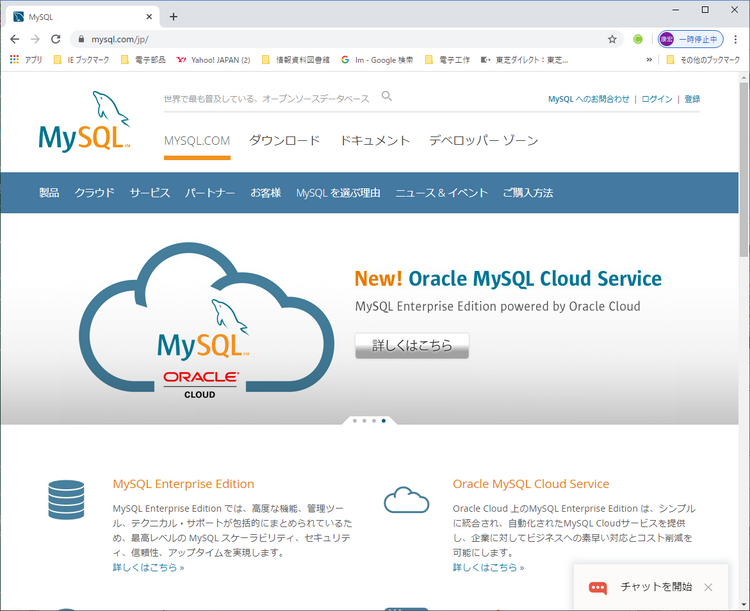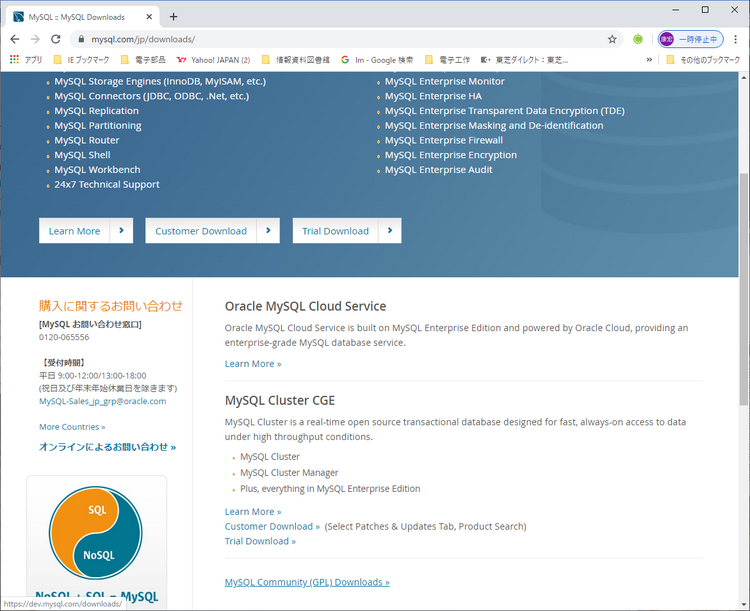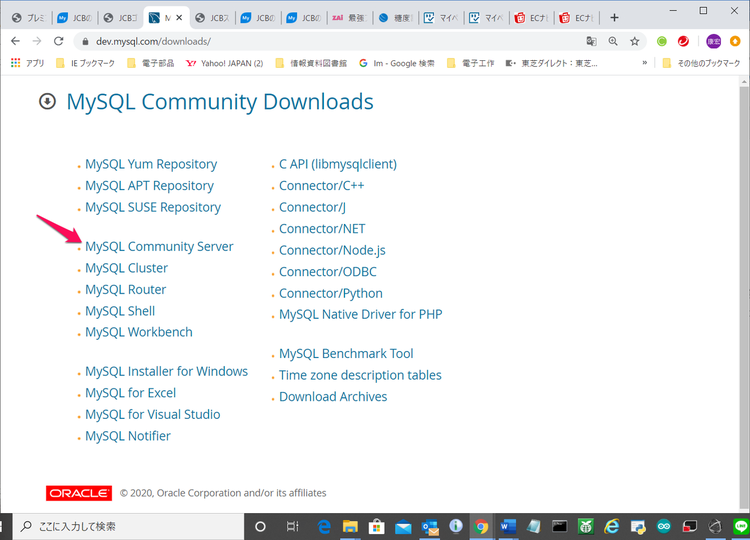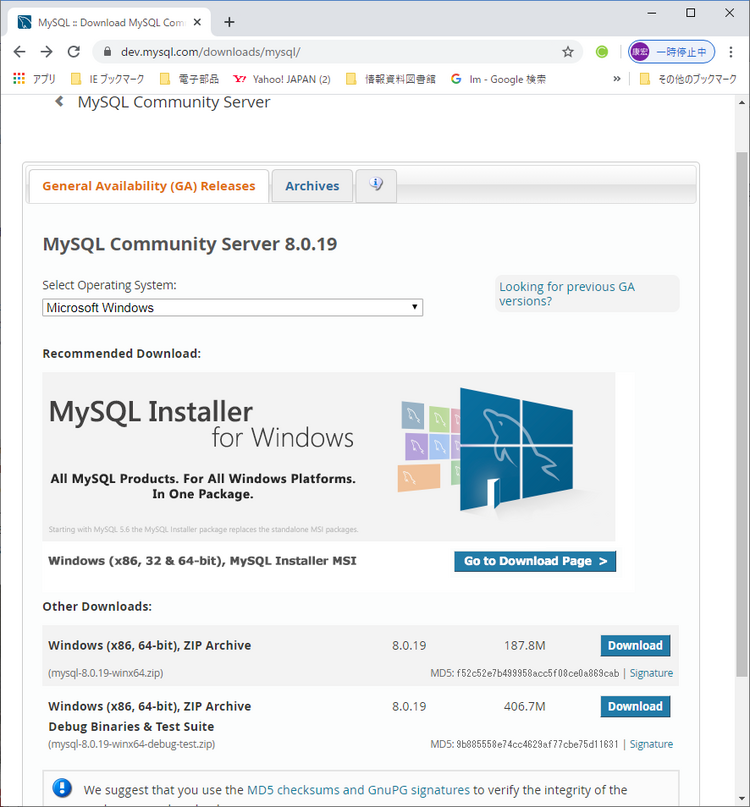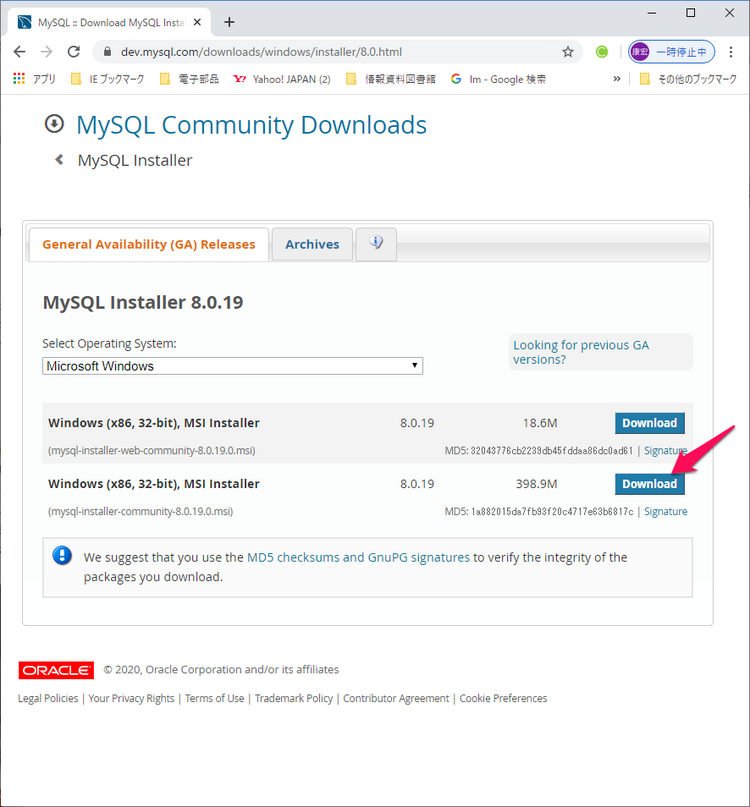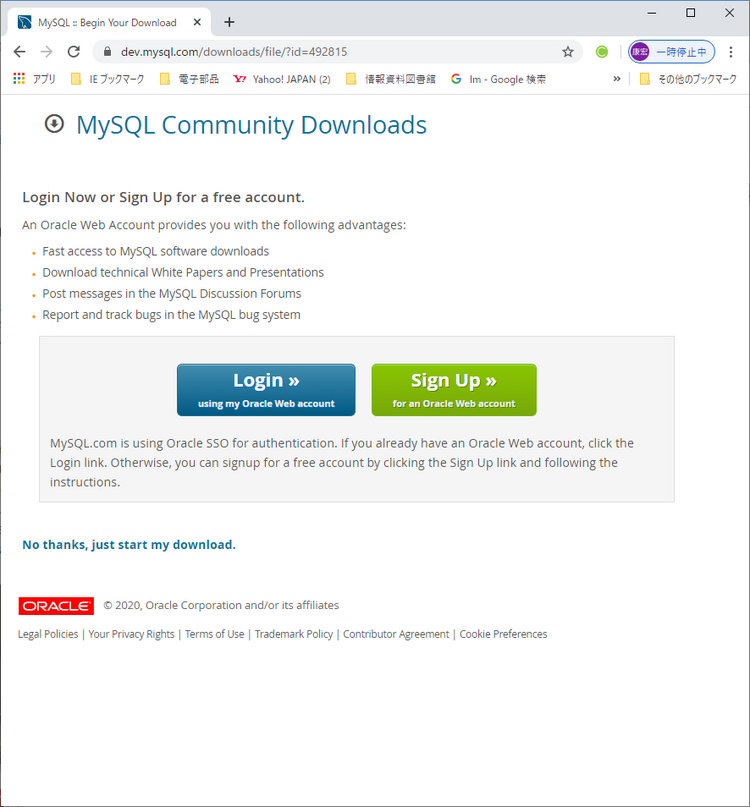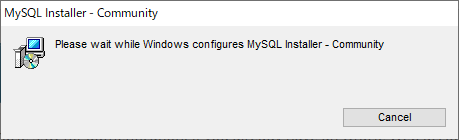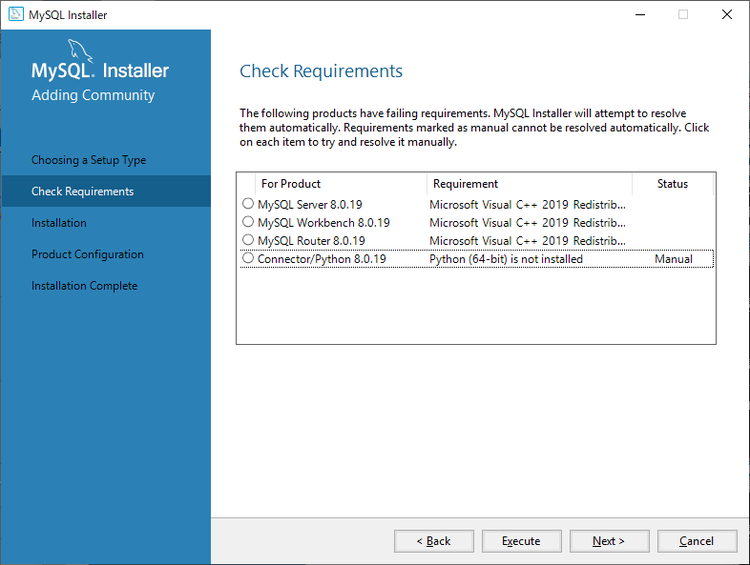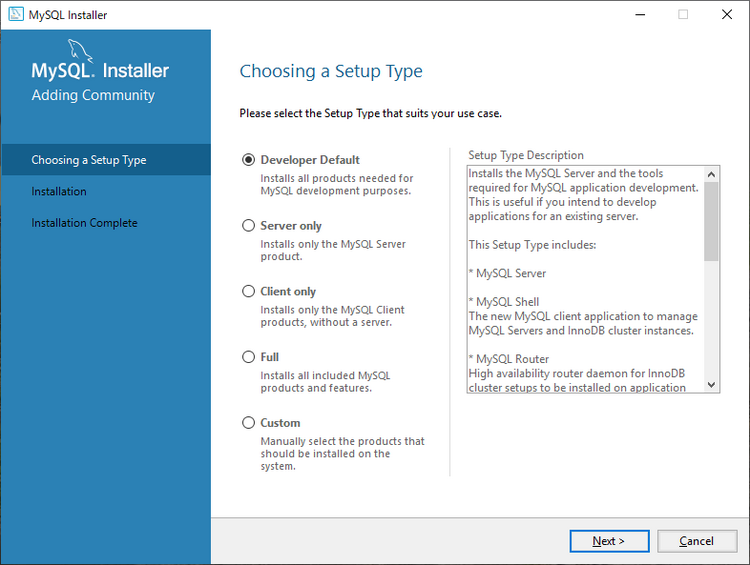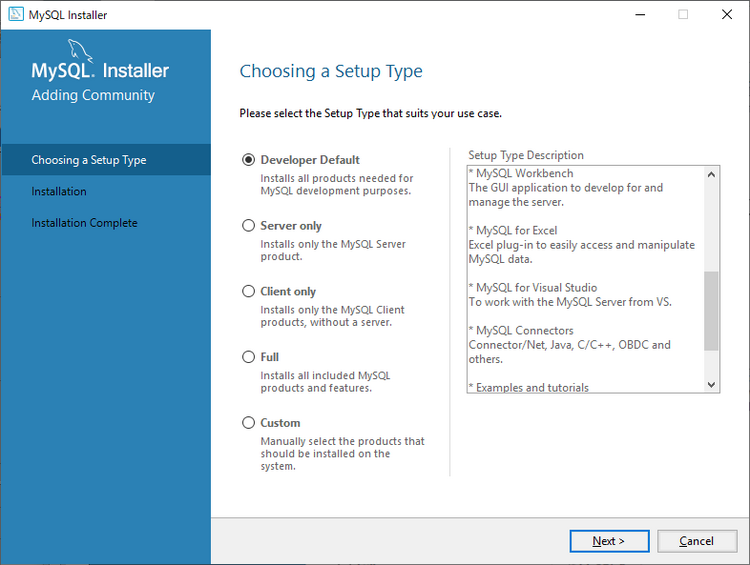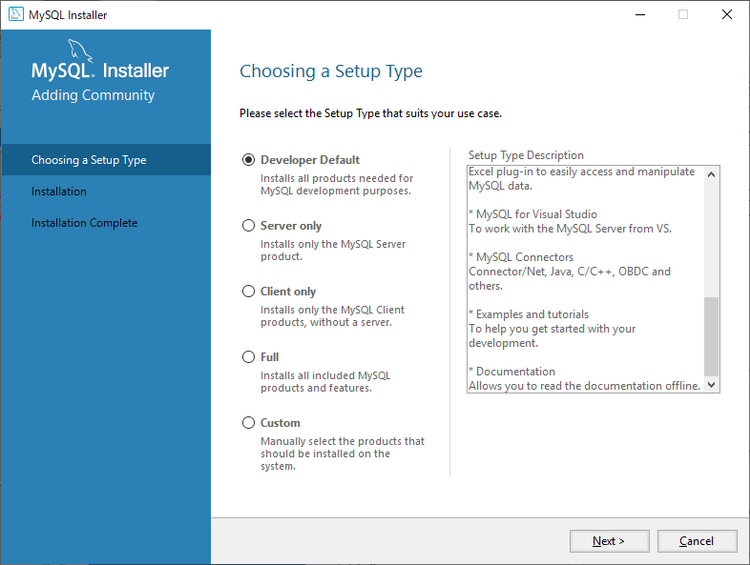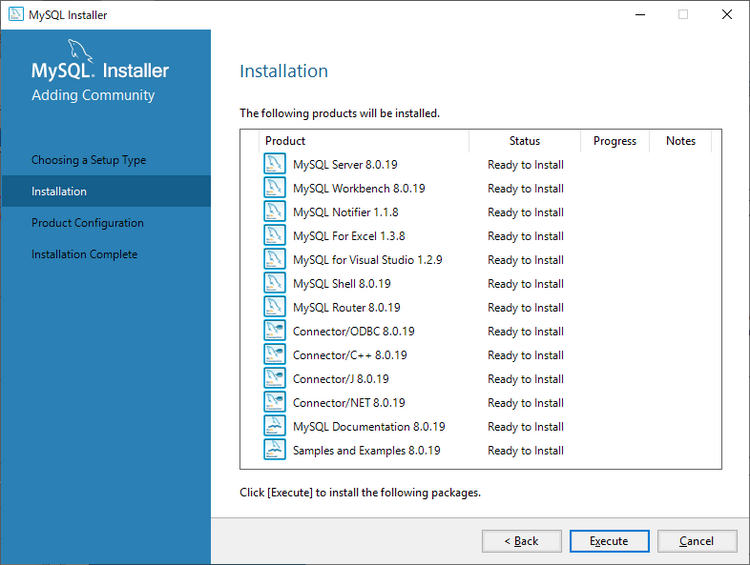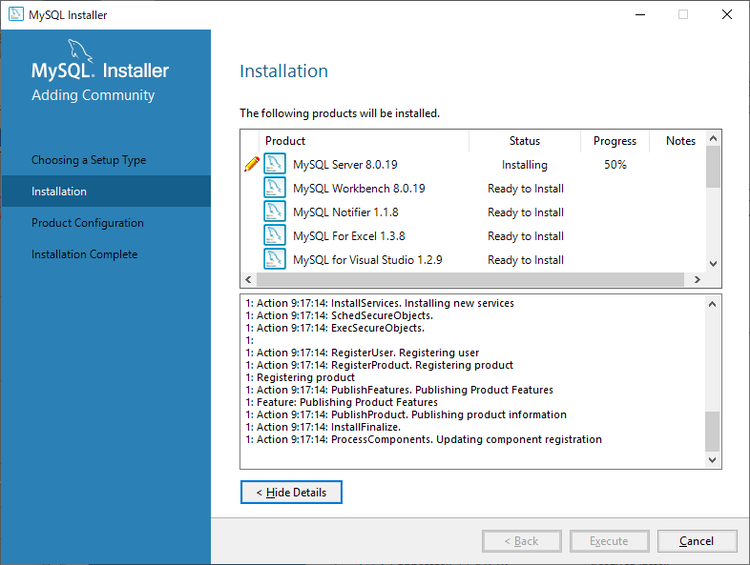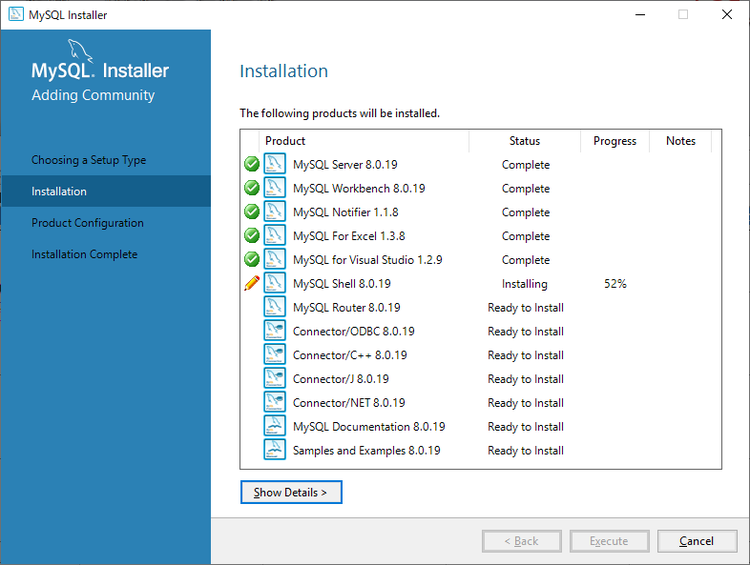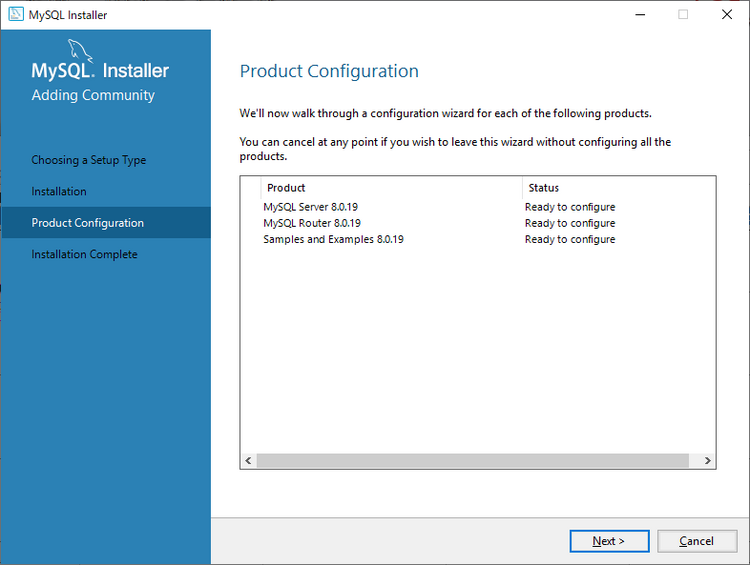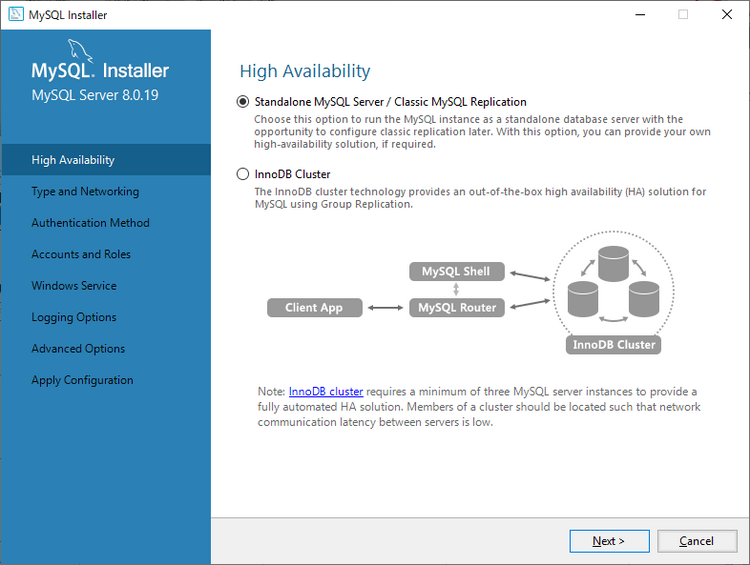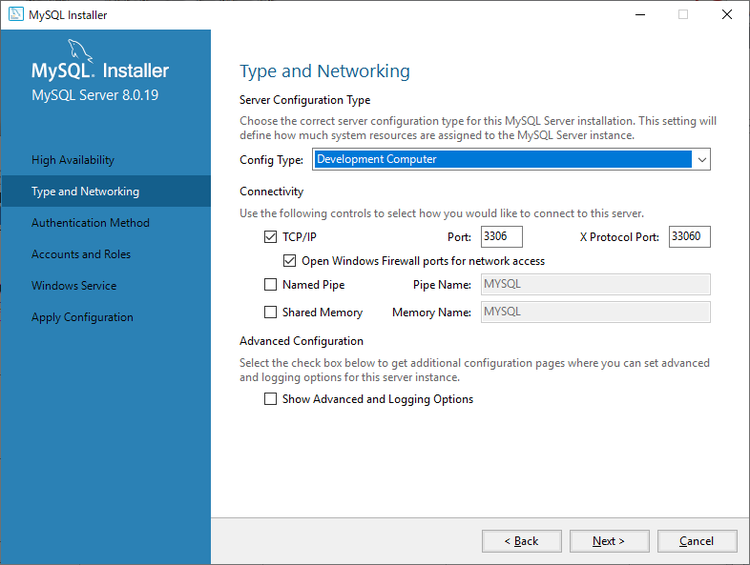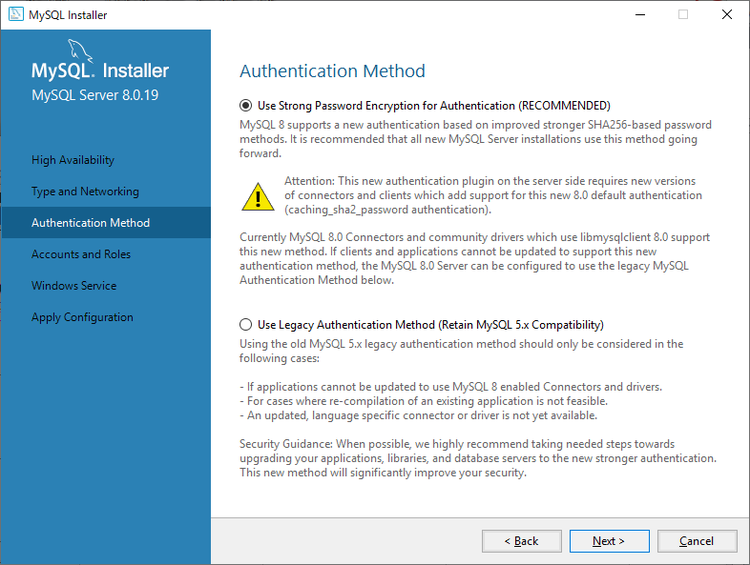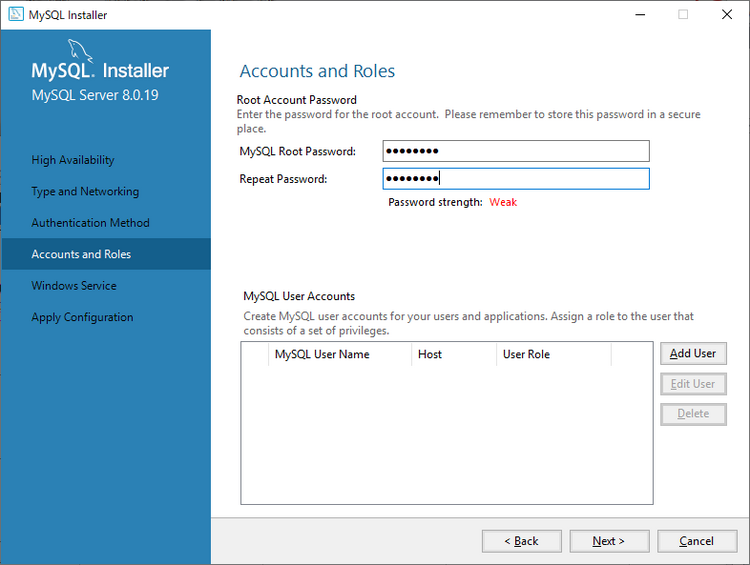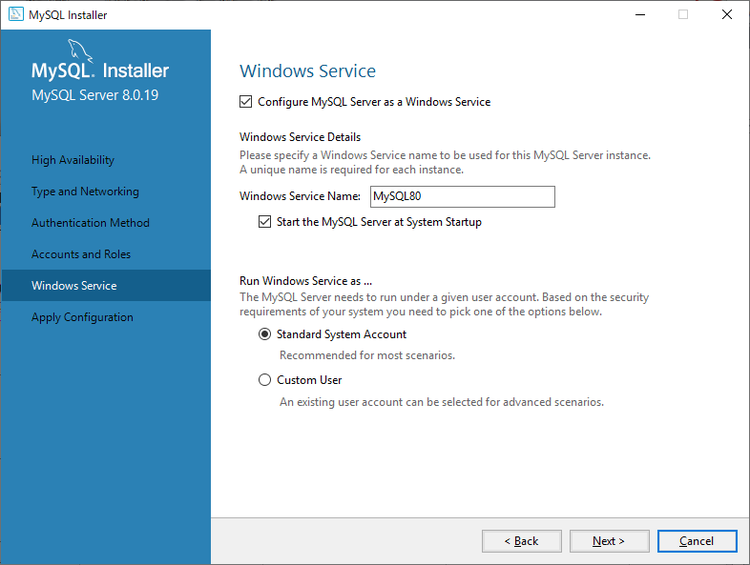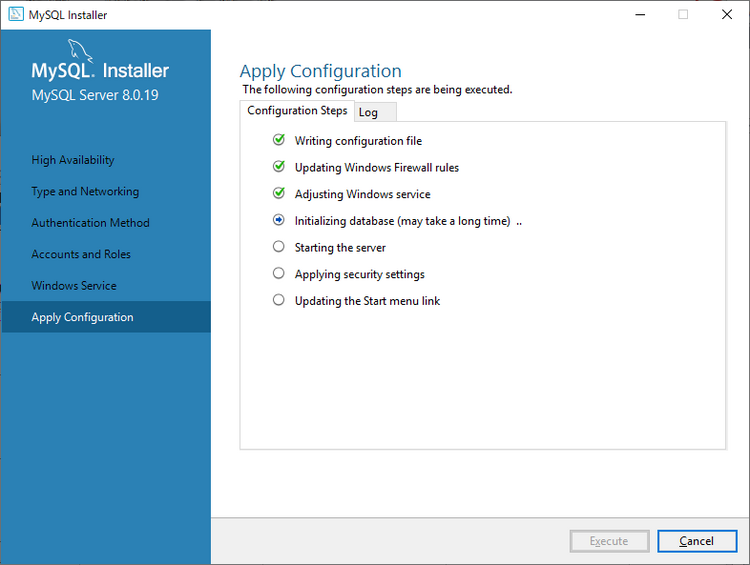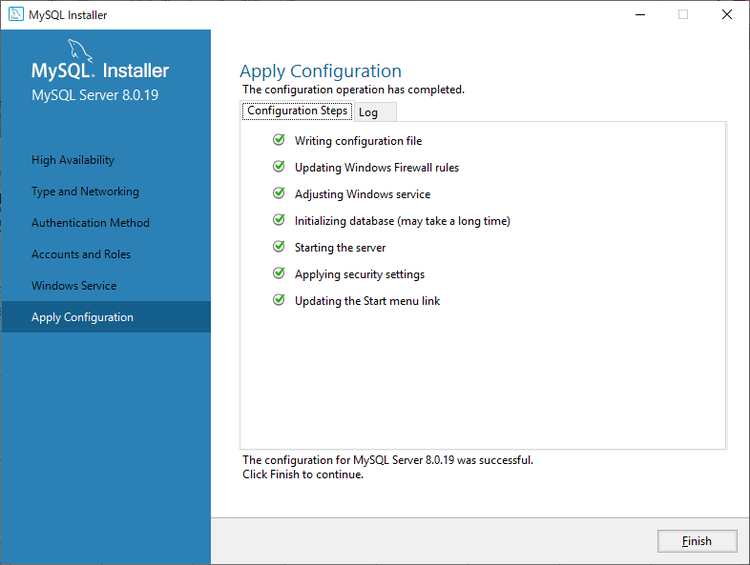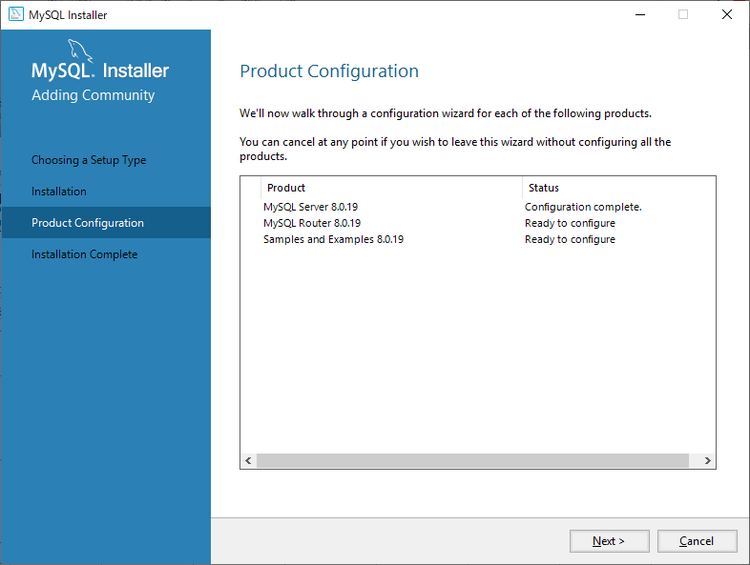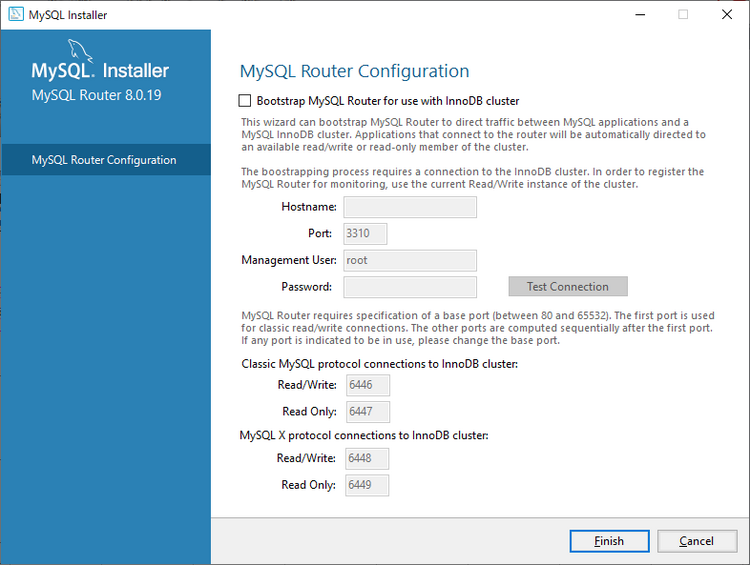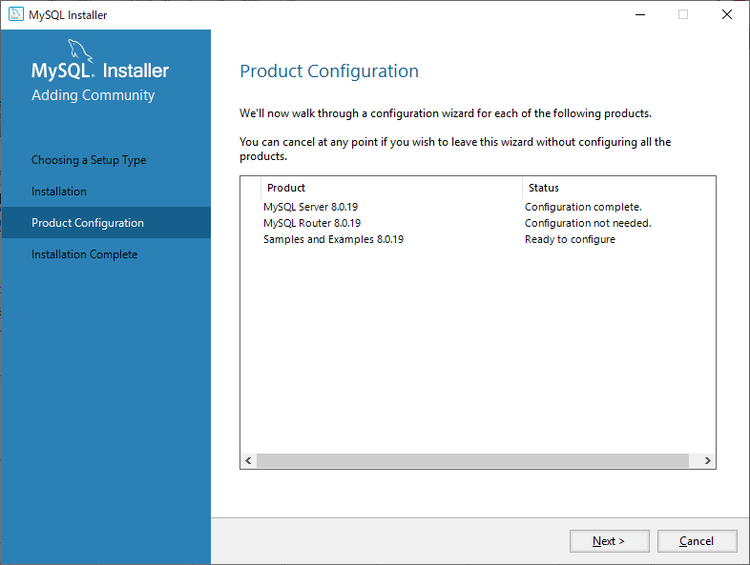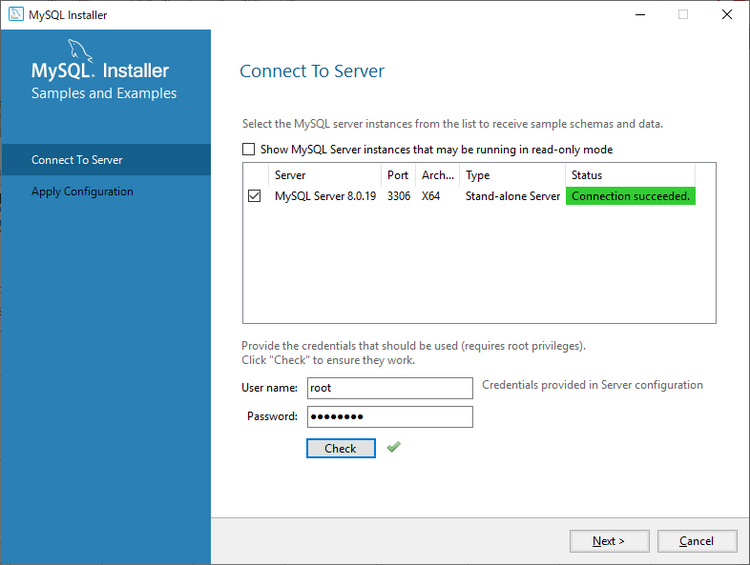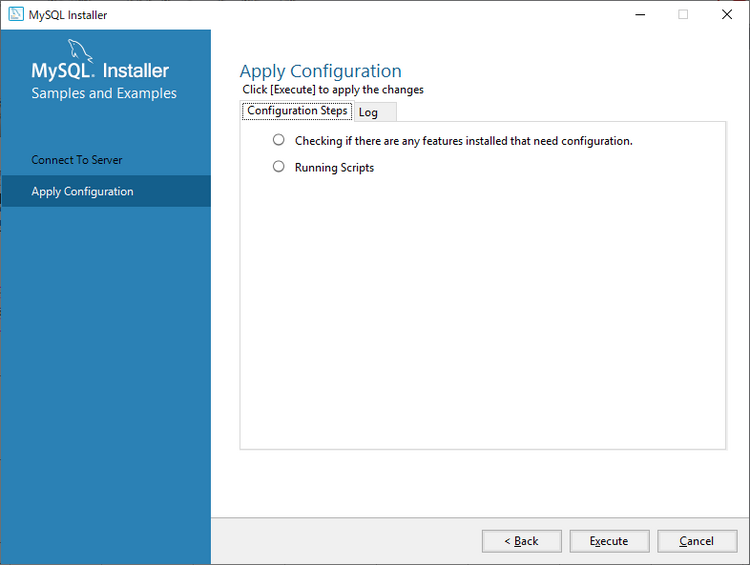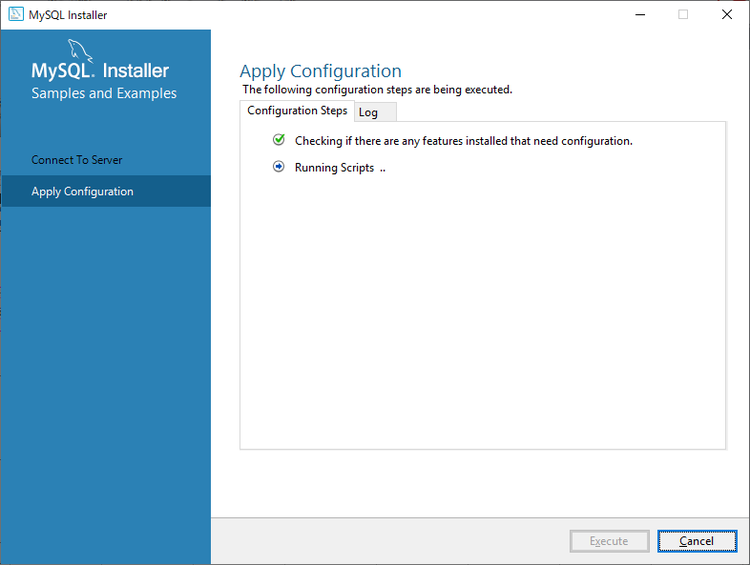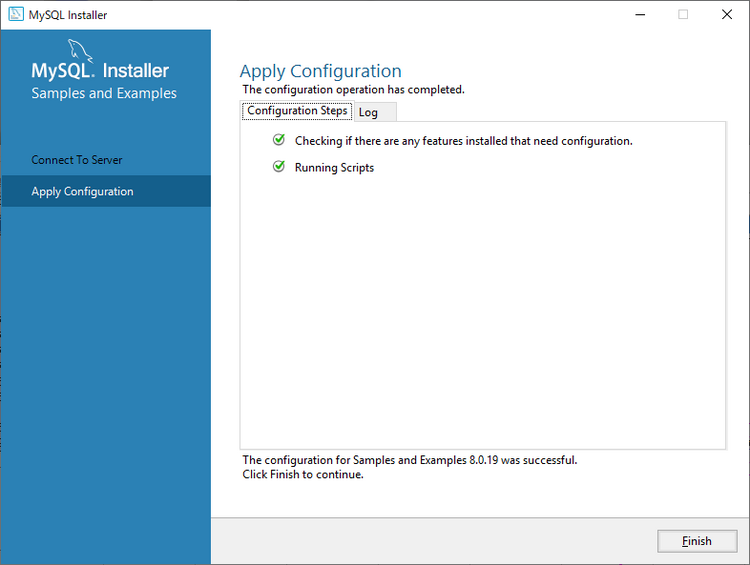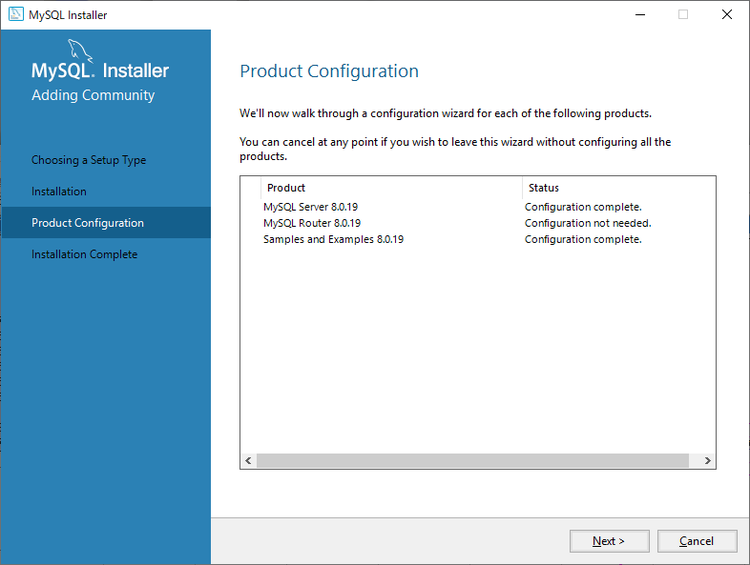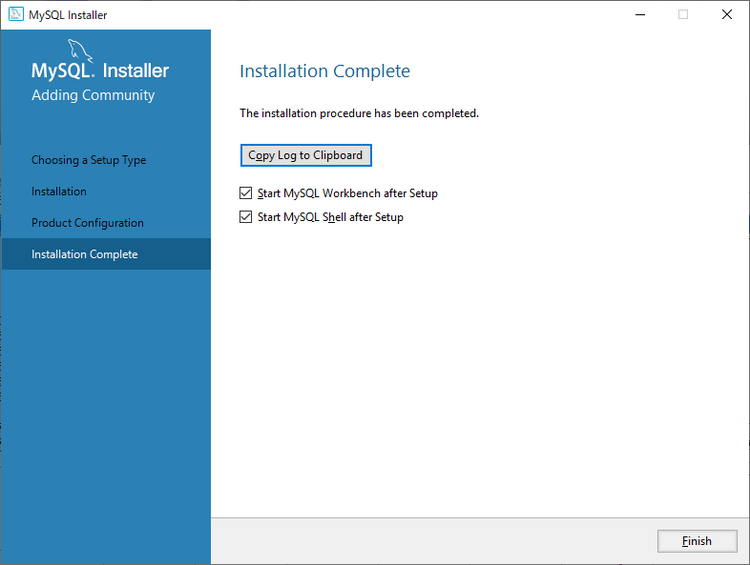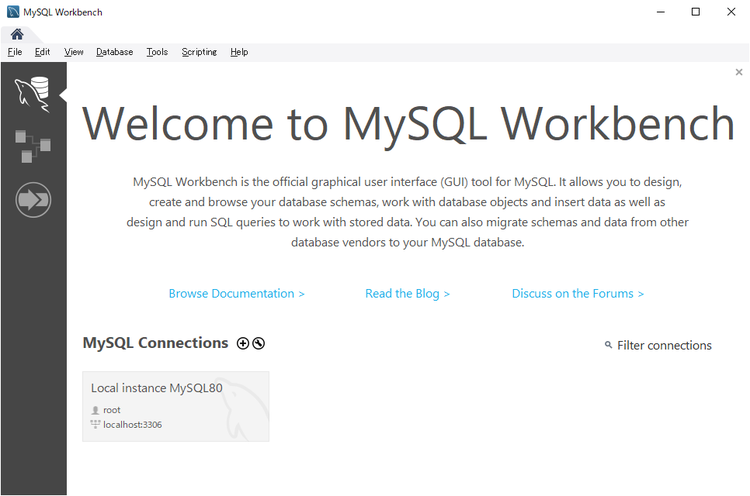IoTのデータ集積場所としてMySQL communityの利用を検討する(1)MySQL community版のインストール
MySQLのGPL版であるMySQL communityは無償で利用できます。IoTのデータ集積場所としてMySQLの利用を検討します。
①フロントエンドのセンサ、制御部はESP32やArduinoなど
②ネットワークはWi-FiでMQTTでデータの交換を行い
③データの集約はWindows PCでPythonを使用してMySQLのデータべースに蓄積
| センサ(ESP32)<> MQTT<> WindwsPC Python、MySQLデータベース |
このような仕組みを想定しています。
今回はその第一ステップとして、このMySQL communityをダウンロードしてインストールします。
●MySQLのダウンロード・サイト
MySQLの専用サイトが用意されています。この専用サイトは、オラクルが運営していてオラクルが提供する商用ベースのためのサイトですが、このサイトの中にGPL版の無償で利用できるバージョン、各種のドキュメントを入手することができるページも用意されています。
まず、次のMySQLの専用のサイトにアクセスします。
ダウンロードをクリックすると、次のダウンロードサイトになります。このサイトは、有償の製品のサイトがメインとなっています。このページの下の方にある、「MySQL Community (GPL) Downloads >」をクリックしてMySQL Communityの専用のダウンロード・ページに移動して、そこで必要なファイルをダウンロードします。
この他に、このページのより下部のダウンロードの表示の下にある「MySQL Community Server」をクリックしてダウンロードすることもできます。
実際のダウンロードは、次のMySQL Communityの専用のダウンロードページから、
MySQL Community Server
をクリックしてダウンロードしました。
MySQL Community Serverを選択すると、次のインストール方法選択画面になります。インストーラを利用する予定ですので、
Windows(x86,64-bit),MySQL Instller MSI Go to Download page >
の行をダブルクリックして、インストーラのページに移ります。
●ダウンロードの開始
ダウンロードしてからオフラインでもインストールできるように、下段のWebインストーラでないほうを選択しました。
ダウンロードを行う前にログインが要求されます。サインしないで、次のメッセージをクリックして先に進みダウンロードすることもできます。
No thanks, just start my download.
しかし、詳細なマニュアルを参照するためにはサインインする必要があり、サインインのためのアカウントの作成、維持にも費用はかかりません。なのでアカウントを作りサインしたほうが何かと便利です。
●インストールの開始
ダウンロードした後、ダウンロードしたファイル名をダブルクリックするなどしてインストールを開始します。システムの変更を許可するかセキュリティ・チェックのメッセージが表示されます。はいで答えて、インストールを進めます。
最初に、インストールする環境がそろっているかのチェックを行います。不足する資源がある場合は、次に示すCheck Requirementsの画面が表示されます。Executeのボタンをクリックすると、必要なシステムが自動で導入されインストールの準備が進みます。
必要なリソースの確認結果が表示されます。MySQL Server 8.0.19、MySQL Workbench 8.0.19、MySQL Router 8.0.19についてリソースの不足が示されています。これらは、Executeボタンをクリックするとインストーラが不足分を取り込み、インストールを進めます。
上記の画面は環境が整っている場合は表示されません。
●インストールの仕様の選択
インストールする仕様を聞いてきます。ここではデフォルトの設定でMySQL Workbenchなど、当面必要な機能はインストールされます。
Setup Type Descriptionの欄にセットアップされるモジュールが表示されます。
Workbenchが確認できます。
Developer Defaultの選択でインストールするモジュールを確認し、Nextボタンをクリックして次に進みます。
●各モジュールのインストール
Executeボタンをクリックすると、リストに示された各モジュールを順番にインストール始めます。Show Detailsのボタンをクリックすると、次に示すようにインストールの状況のログが示されます。
各モジュール時のインストールの進行状況は%表示で示されるので、ディテイルを表示しなくてもわかります。
●MySQLの初期設定
ここからは、インストールしたモジュールの初期設定を行います。次のステップでは、MySQL Server、MySQL Router、Sample and Examplesのモジュールの初期化を行います。
次の画面で、MySQL Serverの使い方を設定します。MySQL Serverは複数のサーバを連携して運用できます。今回はMySQL Serverを単独で利用するので、Standalone MySQL Server/Classic MySQL Replicationを選択した状態で、Nextをクリックし次に進みます。
●サーバのタイプ、ネットワークの設定
次の設定では、サーバのタイプとネットワークの設定を行います。この設定はデフォルト設定のタイプは開発用のコンピュータ(Development Computer)、ネットワークはTCP/IP、ポート番号3306とします。
●認証方式の設定
MySQL 8.0では認証方式が強化されています。以前の認証方式を選ぶこともできます。
ここでは、デフォルトの設定のままNextボタンをクリックして次に進みます。
●Rootアカウントのパスワードの設定
ここで、Rootアカウントのパスワードを設定します。ここでは新しいユーザの設定は行わず次に進みました。
●Windows サービス
MySQL ServerのWindows Serviceのサービス名などを設定します。これは、デフォルトの設定のままNextボタンをクリックして次に進みます。
MySQL Serverの設定するモジュールの最終確認です。次の画面は、Executeボタンをクリックして設定作業を行っているところです。
MySQL Serverのすべての設定が終わると、Finishボタンが表示されます。
MySQL Serverの設定を終え、設定のメイン画面に戻ります。Next ボタンをクリックして次に進みます。
●MySQL Router の設定
次は、MySQL Routerの 設定を行います。MySQL Routerは、MySQLのデータベースを利用するアプリケーションとMySQL Serverとの振り分けを行う機能です。複数のサーバを利用する場合に、適切な振り分けを行います。今回はサーバが単独なので、デフォルトの使用しない設定でFinishボタンをクリックします。
MySQL Routerを使用しないとの設定を終え、設定の画面に戻ります。Next ボタンをクリックして次に進みます。
●サーバへの接続
サーバへの接続を行います。rootのアカウントとして設定したパスワードを入力し、チェック・ボタンをクリックして接続の確認を行います。接続されると、次に示すようにConnection succeededと示されます。
Sample and Examplesの設定を、Executeボタンをクリックして実行します。
Executeボタンをクリックすると、次の設定ステップの実行が開始したと表示が変わり、順番に設定が進行します。
同じコンピュータでほかのプログラムが複数動いていたので、作業に時間がかかり、次のようなメッセージが表示されました。
waitをクリックして少ししたら次に進み、完了しました。
Samples and Examplesの設定が終わると、Product Configurationの画面に戻ります。
Nextボタンをクリックすると、次のインストールの終了画面になります。
デフォルトで (Start MySQL Workbench after Setup)、(Start MySQL Shell after Setup)にチェックが付加されているので、Finishボタンをクリックすると、次に示すようにMySQL ShellとMySQL Workbenchが起動します。
●MySQL Shellの初期画面
MySQL Shellは、javaスクリプトやPythonのスクリプトも組み込まれ、MySQL Serverに対する高度なクライアント機能をもったコマンドラインのシェルです。MySQL8.0、5.7に組み込まれた新しい機能です。
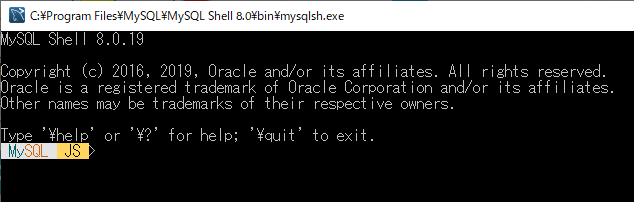
●MySQL Workbenchの初期画面
MySQL Workbenchの初期画面が、次のように表示されます。MySQL Workbenchはデータベースの設計、開発、管理、マイグレーションが行える統合化されたGUIツールです。
次回から、MySQL Workbenchを中心にMySQLによるデータベースの作成、利用について確認していく予定です。
(2020/4/5 V1.0)
<神崎康宏>